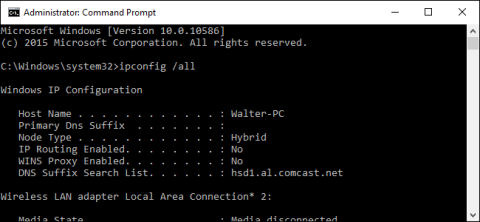Příkazový řádek je jedním z velmi užitečných nástrojů v operačním systému Windows. Tento nástroj umožňuje uživatelům přístup ke všem příkazům, které nejsou uživatelům přístupné jinými způsoby.
Příkazový řádek Windows v podstatě spoléhá na používání mnoha klávesnic, včetně praktických klávesových zkratek.

1. Klávesová zkratka pro otevření a zavření příkazového řádku

Zde je několik způsobů, jak otevřít nebo zavřít příkazový řádek pomocí klávesových zkratek:
- Stiskněte Windows (nebo Windows + R) a poté zadejte CMD do příkazového okna Spustit: Otevřete příkazový řádek v normálním režimu.
- Stiskněte Windows + X a poté stiskněte klávesu C: Otevřete příkazový řádek v normálním režimu (nová zkratka ve Windows 10).
- Stiskněte Windows + X a poté stiskněte klávesu A : Otevřete příkazový řádek v části Správce (nová zkratka ve Windows 10).
- Alt + F4 (nebo zadejte exit do okna příkazového řádku): Zavřete příkazový řádek.
- Alt + Enter : Přepnutí z režimu celé obrazovky do režimu zobrazení v okně.
2. Přejděte na zástupce na příkazovém řádku
Namísto použití myši k ovládání a pohybu v okně příkazového řádku můžete použít klávesové zkratky, abyste mohli pracovat rychleji a ušetřit více času.
Klávesa Home/End: Přesune výzvu na začátek/konec aktuálního řádku.
Ctrl + ←/→ : Přesune výzvu na začátek nebo konec předchozího slova v aktuálním řádku.
Ctrl + ↑/↓ : Posouvání stránky nahoru nebo dolů bez posunutí výzvy.
Ctrl + M: přístup nebo ukončení režimu označení (režimu označení). V režimu označení můžete použít 4 klávesy ↑/↓, ←/→ k pohybu kurzoru po okně. Všimněte si, že můžete použít klávesu ←/→ k přesunutí výzvy, ať už je Mark Mode zapnutý nebo vypnutý.
3. Klávesová zkratka pro výběr textu

- Ctrl + A: Vybere veškerý text na aktuálním řádku. Dalším stisknutím Ctrl + A vyberte veškerý text ve vyrovnávací paměti CMD (CMD Buffer).
- Shift + ←/→: Rozšíří aktuální výběr o jeden znak doleva nebo doprava.
- Shift + Ctrl + ←/→ : Rozšíří aktuální výběr slova doleva nebo doprava.
- Shift + ↑/↓: Rozšíří aktuální výběr řádku nahoru nebo dolů.
- Shift + Home: Rozbalením aktuálního výběru spustíte příkaz.
Chcete-li do výběru přidat cesty (například C:\Windows\ System32), stiskněte znovu Shift + Home .
- Shift + End: Rozšíří aktuální výběr na konec řádku.
- Ctrl + Shift + Home/End: Rozšíří aktuální výběr na začátek nebo konec vyrovnávací paměti obrazovky (v tomto pořadí).
- Shift + Page Up/Page Down : Rozšíří aktuální výběr o stránku nahoru nebo dolů.
4. Klávesové zkratky pro manipulaci s textem

- Ctrl + C (nebo Ctrl + Insert): Zkopírujte text, který vybíráte.
- Stiskněte klávesu F2 a poté písmeno: Zkopírujte text napravo od kurzoru na písmeno, které zadáte.
- Ctrl + V ( nebo Shift + Insert): Vložení textu ze schránky.
- Klávesa Backspace: Odstraní znak nalevo od kurzoru.
- Ctrl + Backspace: Odstraní slovo nalevo od kurzoru.
- Klávesa Tab: Automaticky doplní názvy složek.
- Klávesa Escape: Odstraní aktuální řádek textu.
- Klávesa Insert: Přepne do režimu vkládání, což vám umožní napsat cokoli, co se má vložit do aktuální pozice výzvy.
- Ctrl + Home/End: Odstraní text z místa vložení na začátku nebo konci aktuálního řádku.
- Ctrl + Z: Označení konce řádku.
5. Zkratky pro manipulaci s historií příkazů
Příkazový řádek ukládá historii všech příkazů, které jste zadali od začátku aktuální relace, takže můžete snadno přistupovat k předchozím a uloženým příkazům.
- Klávesa F3: Opakujte předchozí příkaz.
- Klávesa ↑/↓: Pohyb zpět a vpřed mezi předchozími příkazy, které jste zadali v aktuální relaci.
Kromě toho můžete stisknout klávesu F5 namísto použití kláves se šipkami nahoru a dolů a přesunout se zpět do historie příkazů.
- → klávesa ( nebo klávesa F1): Znovu vytvoří předchozí příkazové znaky po znacích.
- Klávesa F7: Zobrazí historii předchozích příkazů. Kromě toho můžete pomocí kláves se šipkami nahoru/dolů vybrat libovolný příkaz a poté stisknutím klávesy Enter příkaz spustit.
- Alt + F7: Vymazání historie příkazů.
- Klávesa F8: Přesun zpět do historie příkazů pro sloučení s aktuálními příkazy.
- Ctrl + C: Zrušení aktuálního řádku, který zadáváte, nebo zrušení prováděného příkazu.
6. Zkratky s klávesami Fn
- F1: Vložte poslední příkaz znak po znaku. To znamená, že místo přepisování každého znaku předchozího příkazu stiskněte opakovaně klávesu F1, aby se zobrazil celý příkaz.
- F2: Vložte poslední příkaz ukazující na konkrétní znak. Po stisku F2 se vám objeví pole, do kterého zadáte znak, před který chcete příkaz vložit.
- F3: Vložte celý poslední příkaz.
- F4: Smazání příkazů až po speciální znaky.
- F5: Vložte poslední použitý příkaz bez cyklování.
- F6: Vložte "^Z"
- F7: Zobrazí seznam dříve použitých příkazů.
- F8: Vložte použitý příkaz s otočením.
- F9: Vložte příkaz ze seznamu dříve použitých příkazů.
Podívejte se na některé další články níže:
Hodně štěstí!